Rechercher sans connexion de 5 façons [Step-by-step Guide]
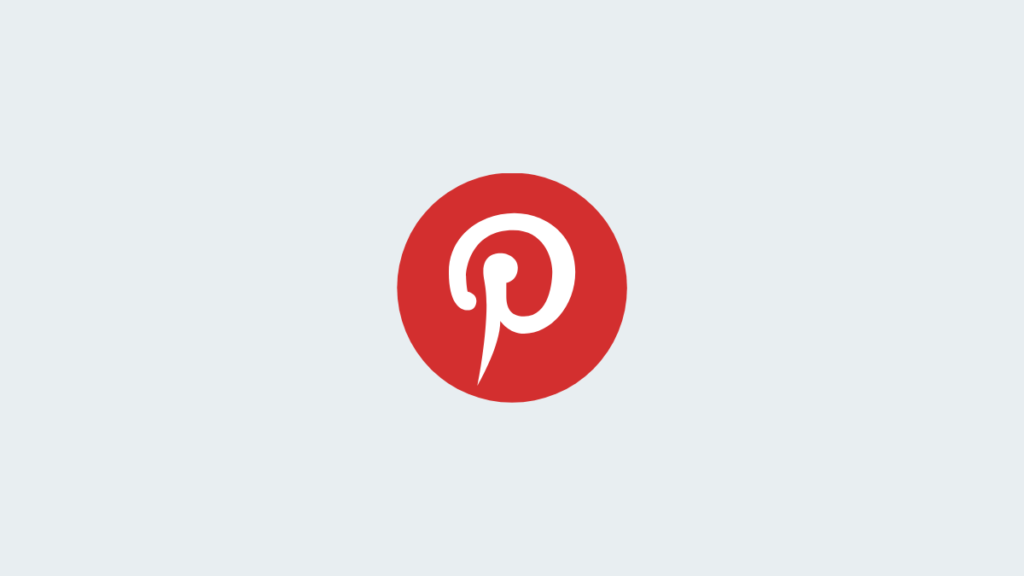
Pinterest est le tableau d’affichage virtuel que nous visitons tous assez souvent pour jeter un coup d’œil aux idées et aux collections partagées par les utilisateurs. Notre intérêt pour Pinterest la plupart consiste à obtenir un flux visuel pour exploiter notre propre créativité ou trouver une direction à notre recherche non guidée de quelque chose comme un produit, une idée de design ou une recette.
Cependant, vous conviendrez peut-être que les invites de « connexion » incessantes et apparemment inviolables sont un tueur de buzz majeur sur le Web Pinterest. Ce n’est peut-être pas nécessairement une question de confidentialité, mais juste l’impulsion de ne pas céder à la contrainte flagrante qui vous donne envie de ne pas vous connecter. Cela ne doit pas être le cas, cependant ! Nous avons découvert 5 façons de naviguer sur le site Pinterest sans vous inscrire ni vous connecter.
Comment rechercher Pinterest sans se connecter en 5 façons
Pinterest équivaut à une recherche Google Image pour rassembler des collections dynamiques d’images pour renforcer notre inspiration. Même les résultats des moteurs de recherche nous redirigent souvent vers des images Pinterest, indiquant un privilège presque monopolistique dont il bénéficie en tant que plate-forme pour explorer les images.
Si vous allez directement à pinterest.com, vous ne pouvez pas faire défiler la page plus bas pour naviguer sans être interrompu par la boîte d’invite de connexion immobile (comme illustré dans la capture d’écran ci-dessous). Malheureusement, il n’y a pas de bouton pour implémenter ‘fermer’, ‘ignorer’ ou ‘rappeler plus tard’ lorsque cette case perturbe vos exploits de navigation.
Si vous êtes quelqu’un qui souhaite surfer rapidement sur ses catalogues pour trouver un produit ou une image, le blocage posé par l’invite de connexion stagnante peut susciter de la frustration et une envie de se rebeller. Bien que le motif de ces invites et fenêtres contextuelles lancinantes soit de décourager et de contrecarrer les interactions des bots sur la page, forcer les utilisateurs à se connecter a fini par détourner de nombreux utilisateurs pour la raison même.
Cependant, nous avons entendu les malheurs de votre cœur, c’est pourquoi nous apportons le remède. Explorons les différentes façons de contourner les invites de connexion Pinterest.
En rapport: Comment afficher Twitter sans compte
Méthode n°1 : accédez à la page d’exploration de Pinterest directement depuis la barre d’adresse
Au lieu de vous diriger vers la page d’accueil de Pinterest, redirigez-vous vers Page d’exploration de Pinterest pour échapper à l’invite de connexion immuable.
Entrer pinterest.com/idées dans la barre d’adresse et cliquez sur go.
Lien vers la page d’exploration de Pinterest : pinterest.com/ideas/
Il atterrit sur la page Explorer qui affiche toutes les catégories de contenu disponibles sur la plate-forme sur différentes tuiles classées par ordre alphabétique, comme indiqué ci-dessous.
Entrez des mots-clés dans le champ de recherche pour trouver des résultats qui s’y rapportent ou naviguez sans réserves (bien sûr, cela se traduit par AUCUNE inscription ou connexion).
De petites fenêtres contextuelles d’invite de connexion apparaîtront fréquemment de temps en temps ; cependant, ils n’interrompent pas votre recherche et disparaissent d’eux-mêmes lorsque vous faites défiler les résultats.
Appuyez sur n’importe quelle image pour l’ouvrir.
Vient à nouveau une autre invite de connexion à chaque autre tour; cependant, ils peuvent également être renvoyés d’une simple pression sur le bouton de fermeture.
Frappez le bouton de partage pour l’envoyer via vos canaux de réseaux sociaux.
Clique le bouton points de suspension et appuyez sur Télécharger l’image pour l’enregistrer sur votre disque.
La limitation de la navigation de cette manière sans vous connecter est que vous pouvez uniquement récupérer le lien ou télécharger une image sur votre appareil, mais pas l’enregistrer ou l’épingler sur votre tableau.
Si vous êtes sur un résultat d’image Pinterest et que vous souhaitez naviguer davantage sur la plateforme à propos d’autres sujets sans vous connecter, il vous suffit de appuyez sur le bouton Explorer pour revenir à la page d’index des catégories principales ou saisissez votre requête dans le champ de recherche.
Si vous appuyez sur Pinterest à la place, cela vous amènera à la page d’accueil avec la superposition de connexion têtue, mais vous ne le voulez pas, n’est-ce pas ? Le bouton Explorer et le champ de recherche sur les pages de résultats sont le détour dont vous avez besoin pour continuer à naviguer sans vous connecter.
Méthode n°3 : Rendez-vous sur le tableau Pinterest d’une entreprise via un moteur de recherche
Si vous avez en tête un établissement particulier que vous souhaitez explorer davantage sur Pinterest, les moteurs de recherche obtiennent toujours les meilleurs résultats. Par exemple, si vous voulez voir le tableau Pinterest d’Ikea, allez simplement sur google.com (ou n’importe quel moteur de recherche, vraiment) et tapez « Ikea Pinterest ».
À partir des résultats, cliquez sur le résultat Web Pinterest dont le nom d’utilisateur ou d’entreprise suit la barre oblique finale.
La page atterrit sur la page officielle de l’entreprise sur Pinterest, où vous pouvez naviguer de manière illimitée sans vous connecter.
Non seulement vous pouvez parcourir les tableaux d’entreprises que vous trouvez sur un moteur de recherche, mais la même méthode peut également être appliquée pour accéder directement au tableau de n’importe quel utilisateur sur Pinterest, tant que vous connaissez l’adresse. En même temps, aller sur Pinterest de cette façon vous permet également d’utiliser le Barre de recherche ou Explorer le boutonn pour faire avancer votre navigation sur Pinterest vers n’importe quelle direction ou catégorie.
Si le site Web d’une entreprise a ajouté Pinterest à ses réseaux sociaux, vous pouvez également appuyer sur l’icône Pinterest pour accéder directement à la page dédiée de l’entreprise sur le site Web Pinterest. Il s’agit d’un autre moyen d’atteindre un tableau de destination que d’utiliser la recherche Google.
Comme nous en avons déjà discuté, le bouton de réseau social d’un site Web vous amène à sa page sur Pinterest, ce qui évite directement la menace de connexion qui nous précède. En un mot, vous pouvez parcourir leur tableau, ce qu’ils ont enregistré ou créé, et également utiliser les fonctionnalités de recherche/exploration sans vous connecter au Web.
Méthode #5 : Utiliser l’extension Tampermonkey pour les navigateurs
Tampermonkey est une extension tierce gratuite qui peut être téléchargée à partir des magasins de navigateurs tels que Chrome, Safari, Firefox, Opera, etc. l’interaction de l’utilisateur avec le site Web.
L’extension Tampermonkey a plusieurs scripts utilisateur facilement disponibles qui vous aident à contourner l’invite de connexion sur la page d’accueil de Pinterest. La façon dont il accomplit cela n’est pas très différente de la tactique de redirection de page d’exploration (utilisant l’adresse de barre oblique finale) dont nous avons parlé plus tôt. La seule différence est que les scripts utilisateur Tampermonkey vous redirigent de pinterest.com vers pinterest.com/pin/ (qui est une page de résultats de recherche pour les épingles sur Pinterest explore) pour gérer les popups Pinterest.
Remarque : Comprenez le risque de télécharger des extensions tierces telles que des logiciels malveillants ou des infestations de virus, des menaces de cheval de Troie avant de continuer.
Le processus fonctionne de la même manière dans tous les navigateurs, c’est pourquoi nous démontrons le cas en utilisant Mozilla Firefox.
Aller à tampermonkey.net depuis votre navigateur Firefox.
Choisissez votre navigateur (s’il n’est pas détecté automatiquement) et cliquez sur Télécharger sous la version stable de Tampermonkey (pas la version BETA).
Il vous amène à la page des extensions ou des modules complémentaires pour obtenir l’extension Tampermonkey pour votre navigateur. Robinet Ajouter à Firefox.
Cliquez sur Ajouter pour confirmer l’activité.
Frapper D’accord dans la fenêtre contextuelle pour terminer la configuration.
Appuyez sur l’icône de l’extension Tampermonkey.
Sélectionner Trouver de nouveaux scripts… dans le menu d’actions.
Entrez « Pinterest » dans le champ de recherche et appuyez sur Rechercher.
Il existe de nombreux scripts utilisateur parmi lesquels choisir ; pour démontrer, on va avec « Pinterest sans inscription » script utilisateur extrait de openusersjs.org. Robinet Installer.
Frapper Installer.
Maintenant, allez à pinterest.com.
Vous remarquerez qu’au lieu d’atterrir sur la page d’accueil, l’userscipt propose automatiquement une redirection vers la page d’exploration afin de contourner le blocage de connexion dans la page d’accueil.
Vous pouvez donc rechercher, faire défiler et parcourir sans aucune obligation de vous inscrire ou de vous connecter à Pinterest. De plus, il existe même la possibilité de désactiver ce script utilisateur dans les extensions.
Pour désactiver le script utilisateur, appuyez sur l’icône Tampermonkey dans la barre d’adresse.
Désactivez Pinterest sans inscription. Vous pouvez activer ou désactiver le script utilisateur à tout moment sans aucune restriction.
Il est peut-être temps de partager ma propre expérience avec cette extension ici. J’ai essayé l’extension Tampermonkey mentionnée ci-dessus sur Google Chrome et Mozilla Firefox. Je me suis déjà connecté à Pinterest en utilisant mon identifiant de messagerie sur Chrome, mais pas sur Firefox. En conséquence, après avoir installé les extensions « nag killer » (oui, plusieurs, exécutées en même temps et séparément) sur les deux, il m’a automatiquement connecté à Pinterest sur le navigateur Chrome, après m’avoir redirigé vers la page de résultats de recherche en utilisant les informations d’identification enregistrées dans Chrome auparavant. C’est peut-être un petit bug qui peut être négligé, cependant.
J’espère que ces méthodes vous aideront à parcourir Pinterest avec votre vie privée intacte et un plaisir illimité !
EN RELATION

































